خطأ النظام "ليس لديك أذونات لتنفيذ تطبيقات 16 بت. تحقق من أذوناتك مع مسؤول النظام لديك "، يظهر عند محاولة تشغيل 16 بت على نظام Windows 10 ، حيث منع مسؤول النظام تشغيل 16 بت التطبيقات. لحل الخطأ "ليس لديك أذونات لتنفيذ تطبيقات 16 بت" على نظام التشغيل Windows 10 ، اتبع الإرشادات أدناه.
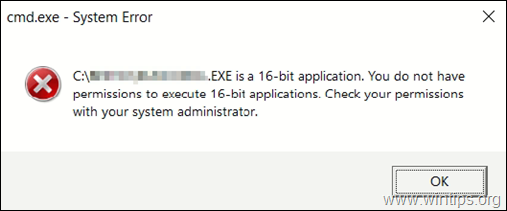
كيفية الإصلاح: لا توجد أذونات لتنفيذ تطبيقات 16 بت في نظام التشغيل Windows 10.
لإزالة قيود تشغيل تطبيقات 16 بت في نظام التشغيل Windows 10 ، قم بتطبيق الخطوات التالية في سجل Windows أو في محرر نهج المجموعة.
طريقة 1. السماح بتشغيل تطبيقات 16 بت باستخدام التسجيل.
للسماح بتنفيذ تطبيقات 16 بت باستخدام التسجيل:
1. اضغط في نفس الوقت على يفوز + ص مفاتيح لفتح مربع أوامر التشغيل.
+ ص مفاتيح لفتح مربع أوامر التشغيل.
2. نوع رجديت و اضغط يدخل لفتح محرر التسجيل.

3. انتقل إلى هذا المفتاح من اليسار:
- HKEY_LOCAL_MACHINE \ SOFTWARE \ السياسات \ Microsoft \ Windows \ AppCompat
4. الآن ، افتح ملف VDM غير مسموح به REG_DWORD في الجزء الأيسر وقم بتغيير بيانات القيمة من 1 إلى 0.
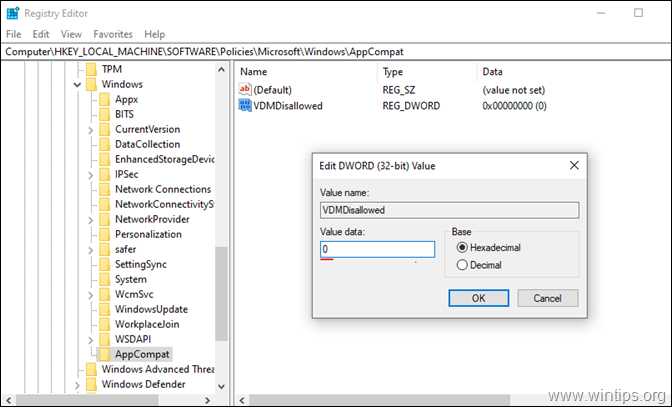
5. عند الانتهاء ، انقر فوق موافق و أغلق محرر التسجيل.
6. إعادة تشغيل جهاز الكمبيوتر الخاص بك ثم قم بتشغيل تطبيق 16 بت.
الطريقة الثانية. السماح بتشغيل تطبيقات 16 بت باستخدام نهج المجموعة. *
* ملحوظة: تنطبق هذه الطريقة فقط على أنظمة التشغيل Windows 7 أو 10 Professional.
للسماح بتنفيذ تطبيقات 16 بت ، باستخدام محرر نهج المجموعة:
1. اضغط في نفس الوقت على يفوز + ص مفاتيح لفتح مربع أوامر التشغيل.
+ ص مفاتيح لفتح مربع أوامر التشغيل.
2. نوع gpedit.msc و اضغط يدخل لفتح محرر نهج المجموعة المحلي.

3. في محرر نهج المجموعة ، انتقل (من الجانب الأيسر) إلى:
- تكوين الكمبيوتر> قوالب الإدارة> مكونات Windows> توافق التطبيقات.
4. انقر نقرًا مزدوجًا لفتح ملف منع الوصول إلى تطبيقات 16 بت (في الجزء الأيمن).
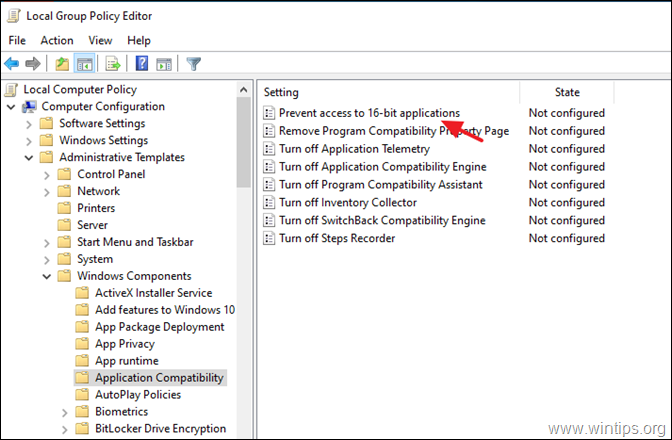
5. انقر عاجز، انقر موافق وأغلق محرر نهج المجموعة.

هذا هو! اسمحوا لي أن أعرف ما إذا كان هذا الدليل قد ساعدك من خلال ترك تعليقك حول تجربتك. يرجى اعجاب ومشاركة هذا الدليل لمساعدة الآخرين.